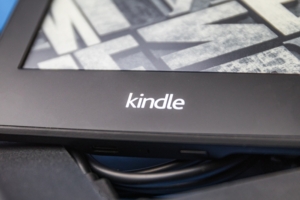iPad用のMagic Keyboardがほしい。でも本当に便利になるのか微妙だしなぁ。価格が高いから買って後悔するのも嫌だし…悩むなぁ。
こういった疑問にお答えします。
- iPad用Magic Keyboardはいらない3つの理由
- iPadでキーボードを使いたいときの代用品3選
iPadは「Magic Keyboard」を付けることによって、ノートPCライクに使用できます。
僕も「iPadをノートPC代わりにしよう」と考えて購入しました。
しかし数ヶ月後…「iPadにMagic Keyboardはいらないな」となっていました笑
結論として、Magic Keyboardを買うくらいなら別のキーボードを買うか、普通にMacBookを買ったほうがいいですよ。
というわけ、僕がなぜiPad用Magic Keyboardを手放したのか?を解説していきます。
この記事を読めば、iPadにMagic Keyboardは必要かどうか判断できるでしょう。
お金を無駄にしたくない方は、ぜひ最後まで読んでみてください。


iPad用Magic Keyboardはいらない3つの理由


iPad用Magic Keyboardは便利なアイテムですが、僕はいらないなと思いました。
理由は以下の3つ。
- タブレットの魅力を消してしまうから
- パソコンの代わりにはならないから
- MacBook Airを買ったほうが安いから
順番に解説します。
①:タブレットの魅力を消してしまうから
Magic Keyboardは、iPadをノートPC化してくれるアイテムです。
しかし逆にいうと、Magic Keyboardを使えばiPadのタブレットとしての魅力が失われるんですよね。
たとえば以下のとおり。
- 総重量が1kgを超える
→タブレットの軽量さが失われる - キーボードを背面に回せない
→Apple Pencilが使いにくくなる - タブレット使用時はiPadを取り外さないといけない
→ソファやベッドで使いにくくなる
このように、Magic Keyboardを装着してしまうと、iPadが持つタブレットとしての魅力が消えてしまいます。
僕はiPadを読書やノートとしてよく使うのですが、「Magic Keyboardを開く→iPadを取り外す→Magic Keyboardを置く」という工程がかなり鬱陶しかったです。
Magic Keyboardがあればパソコンライクには使いやすくなりますが、タブレットとしては使いにくくなります。
タブレットとして使いにくいなら「パソコンとタブレットは分けて使ったほうが生活は豊かになるな」と思いました。
②:パソコンの代わりにはならないから
「Magic KeyboardがあればiPadをパソコン代わりに使えるかも」と期待を寄せている方は多いと思います。
しかし、残念ながらMagic KeyboardをつけてもiPadはパソコン代わりになりません。
理由はシンプル。パソコンとタブレットはOS(オペレーティングシステム)が異なるからです。
具体的にいうと以下のとおり。
- アプリが簡易版で機能が少ない
- パソコン専用ソフトが使えない
- 拡張性に乏しく作業効率が悪い
ネットサーフィン・動画視聴・趣味レベルの創作活動ならiPadでも十分ですが、仕事用のパソコンにしたいならやめたほうがいいです。
iPadではExcelやスプレッドシートの挙動が微妙だし、Adobe Premiere Proのようなプロ用の動画編集ソフトも使えないんですよね。
iPadはサブパソコンにはなりますが、完全にパソコンを手放せるわけではありません。
「うまくやりくりすれば…」といろいろ頑張ってみましたが、「やっぱりパソコンのほうが便利だな」という結論に僕はなりました。
iPad系YouTuberの平岡さん(チャンネル登録者数30万人超え)も「完全にパソコンを手放すのは無理」と断言しているので、どうやっても無理だと思います。
ちなみに僕はiPadとMacBookの2台持ち体制に落ち着きました。使い分け方法は以下の記事で解説しています。
③:MacBook Airを買ったほうが安いから
そもそも、ノートパソコンがほしいなら素直にMacBook Airを買ったほうが安いです。
MacBook AirとiPad Pro/Airの価格表は以下のとおり。
| モデル | MacBook Air(M1 ) | MacBook Air(M2) | iPad Pro 12.9インチ | iPad Pro 11インチ | iPad Air 5 |
|---|---|---|---|---|---|
| 64GB | – | – | – | – | 92,800円 |
| 128GB | – | – | 172,800円 | 124,800円 | – |
| 256GB | 134,800円 | 164,800円~ | 188,800円 | 140,800円 | 116,800円 |
| 512GB | – | 192,800円~ | 220,800円 | 172,800円 | – |
| 1TB | – | 220,800円~ | 284,800円 | 236,800円 | – |
iPadはこの価格にさらにMagic Keyboardの代金が加算されます。
| Magic Keyboard(11インチ) | Magic Keyboard(12.9インチ) |
|---|---|
| 44,800円 | 53,800円 |
すでにiPadを持っているなら別ですが、これから一式揃えるならMacBook Airを買ったほうが安いです。
もちろん、パソコンとタブレットなので純粋に比較はできませんが、それでも「パソコンがほしい」と考えているならMacBook Airを買ったほうがいいと思います。
重量もあまり変わらない
ちなみに「MacBook Air」と「iPad Pro/Air+Magic Keyboard」の重量はあまり変わりません。
- MacBook Air
→1,290g - iPad Pro 12.9インチ
→1,392g - iPad Pro 11インチ
→1,066g - iPad Air 5
→1,061g
12.9インチに関してはMacBookよりも重いです。11インチでも1,000g以上ならわざわざiPadをパソコン代わりにする必要もないですよね。
なので、iPadにMagic Keyboardを装着するくらいなら、素直にMacBook Airを買ったほうがいいです。
iPad用Magic Keyboardの代用キーボード3選


iPadに専用Magic Keyboardは不要ですが、iPadをキーボードにつなげたい人もいるでしょう。
そこで次は、iPadにおすすめなキーボードを紹介します。僕のおすすめは以下の3つです。
- Logicool Combo Touch
→Magic Keyboardの類似品 - Magic Keyboard(Mac用)
→Appleの分離式キーボード - HHKB Professional HYBRID Type-S
→エンジニアが愛する高級キーボード
順番に解説します。
①:Logicool Combo Touch


Magic Keyboardの類似品を探しているなら、「Logicool Combo Touch」がおすすめです。
特徴は以下のとおり。
- 本体を保護したままキーボードだけを外せる
- キックスタンド搭載でペンシルが使いやすい
- Magic Keyboardよりも安い価格で購入できる
Combo Touchは、ロジクールが提供するトラックパッド付きキーボードケースです。
最大のメリットは、ケースとキーボードを分離できるところですね。


Magic Keyboardは装着するとApple Pencilが使いにくいのですが、Combo Touchでは問題なく使えます。
「ノートPCスタイル」と「タブレットスタイル」の両立ができるので、どんなシーンでも使いやすいでしょう。


また、Combo Touchはトラックパッドの使用感がいいのもメリットです。
Magic Keyboardの類似品はBluetooth接続が多いのですが、Combo TouchはMagic Keyboardと同じで「Smart Connector接続」。充電とペアリングも不要です。
デメリットとしては、キックスタンド式・USB-Cポートがない・裸でiPadを使えないがありますが、そこが気にならないのであればMagic Keyboardよりもおすすめです。
価格もMagic Keyboardの半額以下なので、トラックパッド付きキーボードケースを探しているならチェックしてみてください。
詳細は以下のレビュー動画がわかりやすかったです。
②:Magic Keyboard(Mac用)


ケースタイプにこだわらないなら、Mac用のMagic Keyboardがおすすめです。
特徴は以下のとおり。
- 打鍵感が軽くて心地いい
- 軽くて持ち運びやすい(約240g)
- デザインがスタイリッシュ
こちらのMagic Keyboardは「Mac用」に作られた、Apple純正のBluetooth式キーボードです。
Mac用とはいえ、iPadでも問題なく使えます。
最大のメリットは、Bluetoothキーボードの中でも圧倒的に軽いところですね。
同価格帯のキーボードは300~500gあたりが多いのですが、Magic Keyboardは240gと軽いため持ち運びやすいです。


また、デザインもスタイリッシュで「さすがApple純正品」って感じです。


Bluetooth接続式ですが、スイッチを入れるだけで瞬時にペアリングされます。煩わしさはまったくありません。
また、マウスやトラックパッドも用意すれば、ほぼデスクトップPCとしてiPadを使えます。
iPad用Magic Keyboardほどのスマートさはありませんが、たまにキーボードを使うくらいであればコレで十分ですよ。
③:HHKB Professional HYBRID Type-S


「どうせなら最高級のキーボードがほしい」という方には、HHKB Professional HYBRID Type-Sがおすすめです。
特徴は以下のとおり。
- 長時間使用でも疲れない極上の打ち心地
- 乾電池仕様のためバッテリー寿命がない
- コンパクトサイズで持ち運びもしやすい
HHKB Professional HYBRID Type-Sは、エンジニアやライターから絶大な人気を集めている高級キーボードです。
僕も愛用していますが、とにかく打鍵感が素晴らしい。
一度触ると、このキーボードを触りたくて早起きしてしまうほど病みつきになります。


重量も540gで見た目のわりに持ち運ぶことも考えられています。
また、HHKBは一生使い続けられるキーボードというのも男心をくすぐりますね。
一般的にキーボードはバッテリー寿命が尽きると買い替えですが、HHKBは長く愛用できるように、あえて「乾電池式」を採用しています。


価格が3万円オーバーですが、Magic Keyboardよりは安いです。
Magic Keyboardを買うくらいなら、HHKBという最高級キーボードに手を出してみてはどうでしょうか。
まとめ:iPad用Magic Keyboardはあまりおすすめしない
最後まで読んでいただきありがとうございます。
iPad用Magic Keyboardはいらない理由を解説しました。
もういちど振り返りましょう。
- タブレットの魅力を消してしまうから
- パソコンの代わりにはならないから
- MacBook Airを買ったほうが安いから
iPadをノートパソコン代わりに使用したい人にとって「Magic Keyboard」はかなり魅力的に感じるでしょう。
しかし、Magic KeyboardをつけたところでiPadはパソコン代わりにならないし、むしろタブレットとしての利便性が失われます。
それなら、MacBook Airを買ったほうがいいですよね。
なので、iPadにMagic Keyboardはいらないです。どうしてもiPadにキーボードを接続したいならほかのキーボードにしたほうが使いやすいですよ。
関連記事